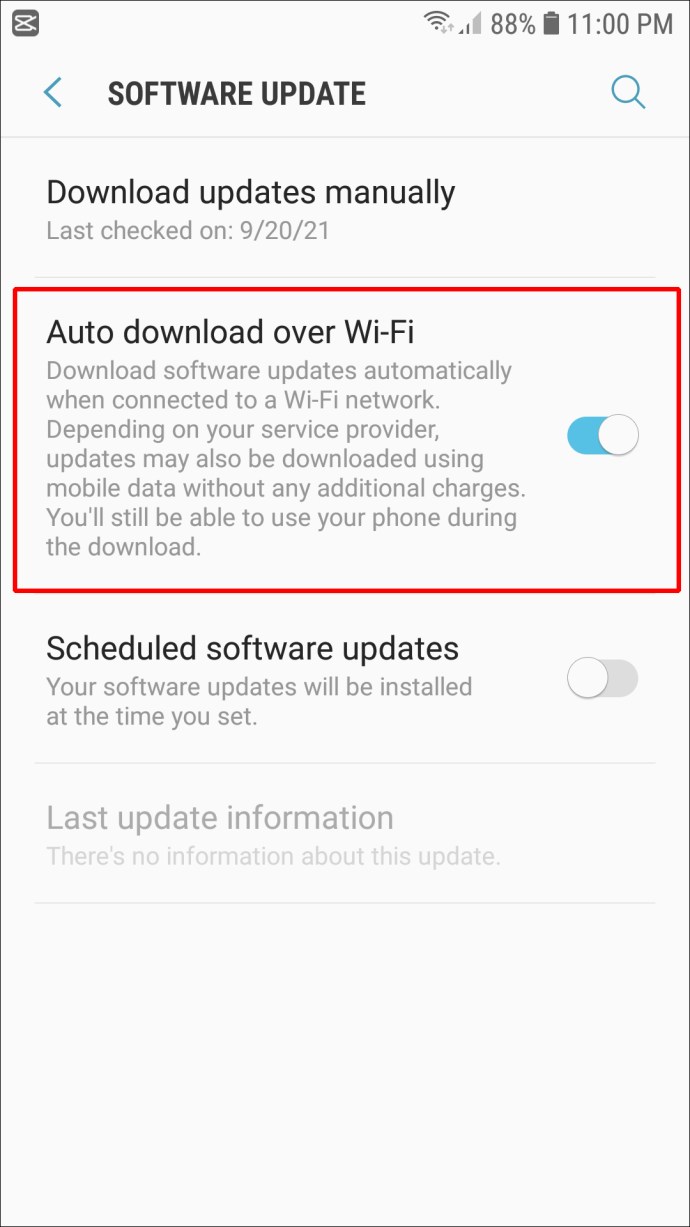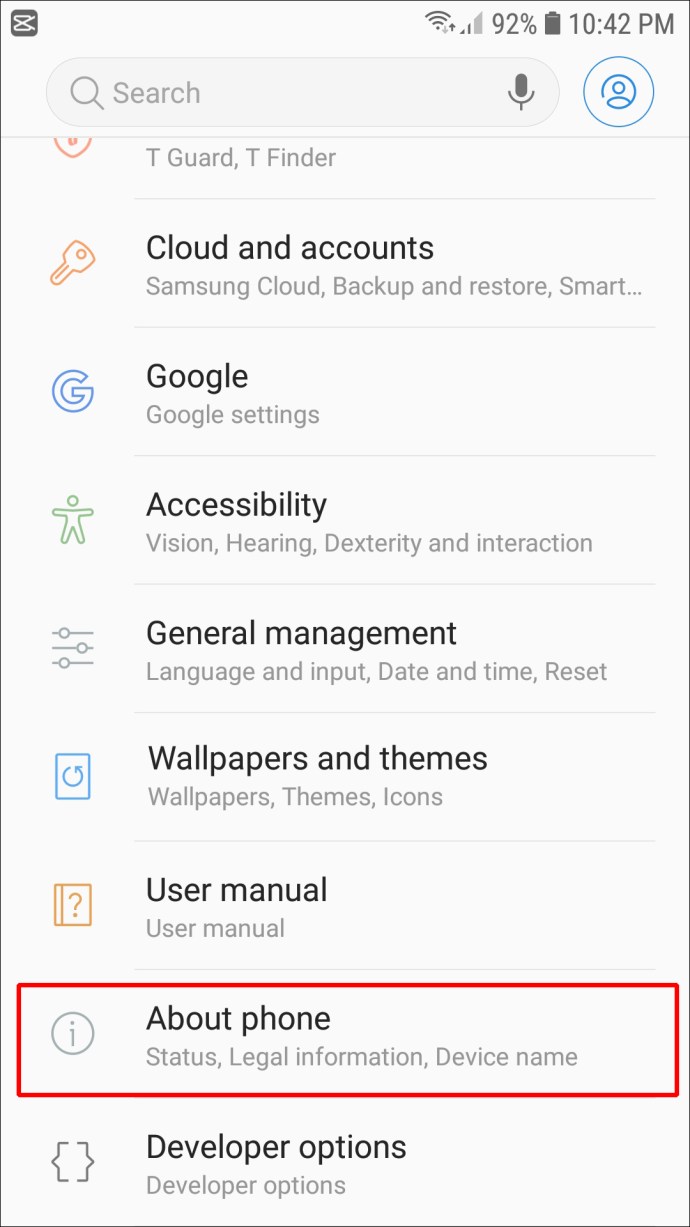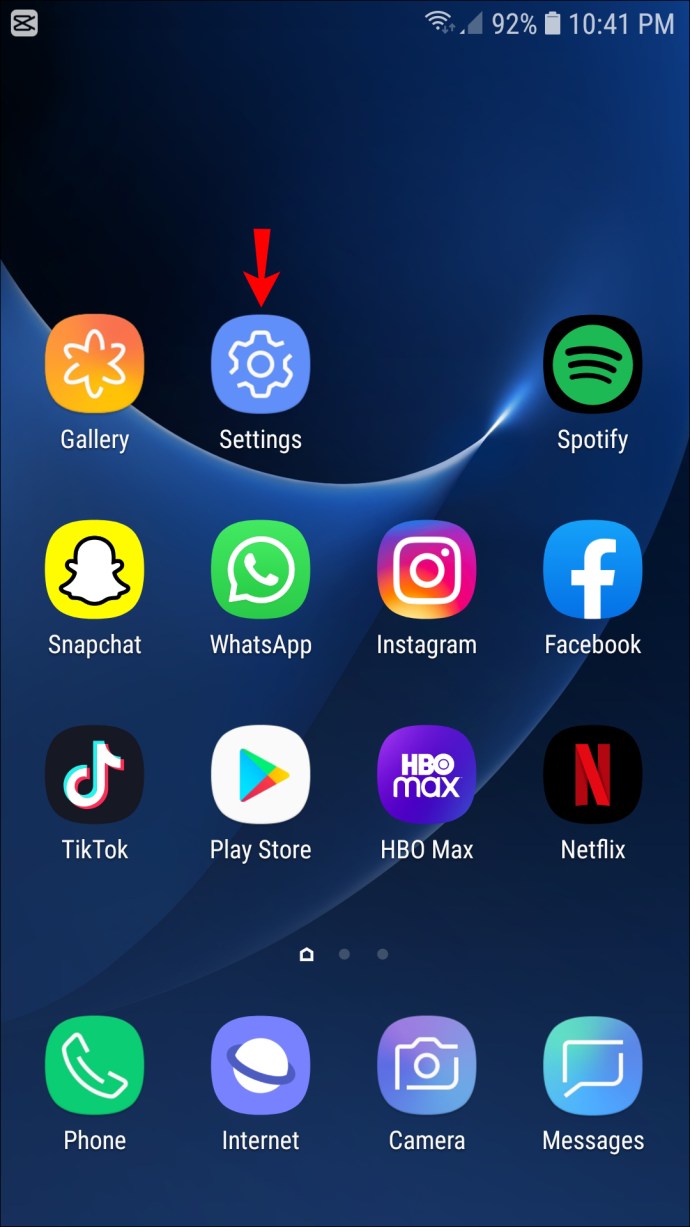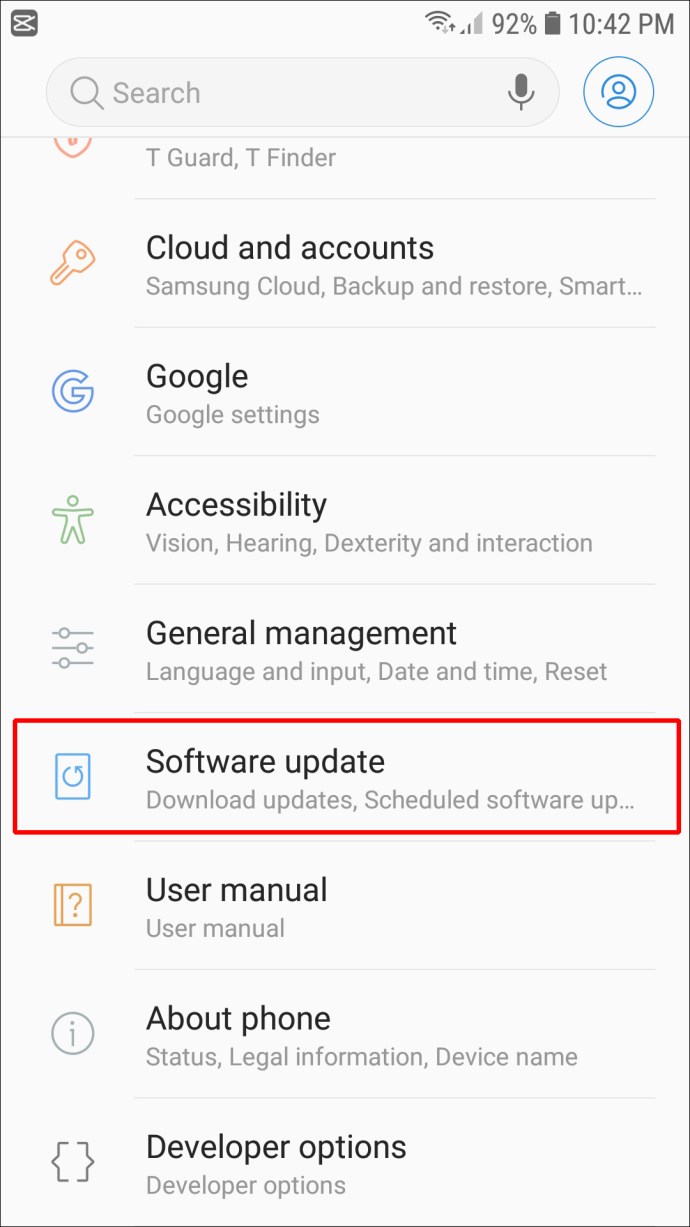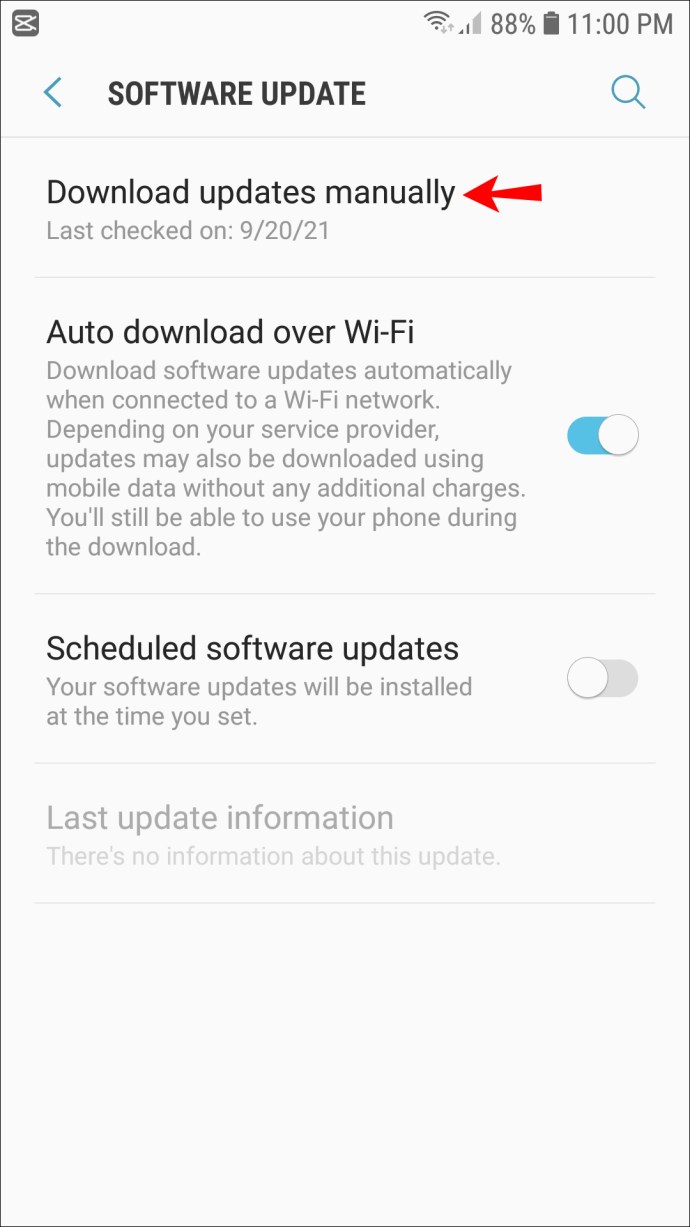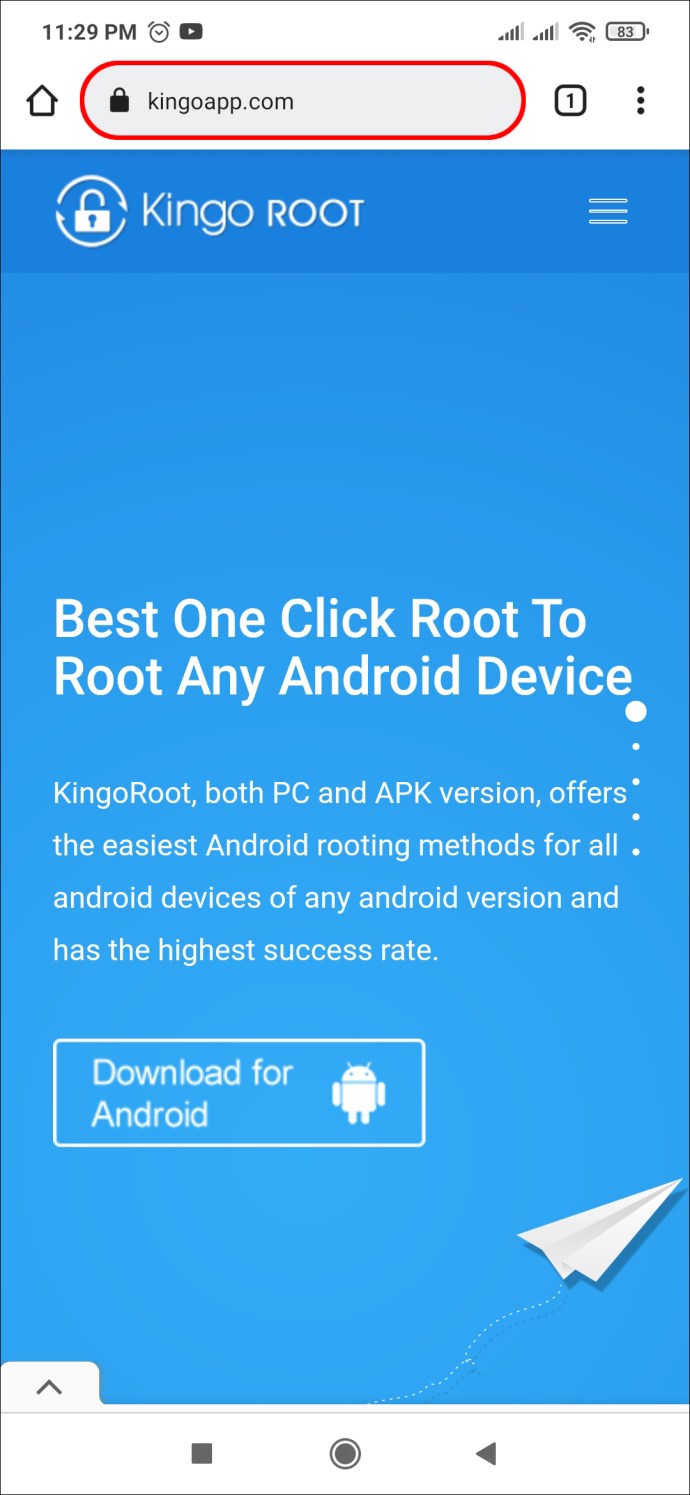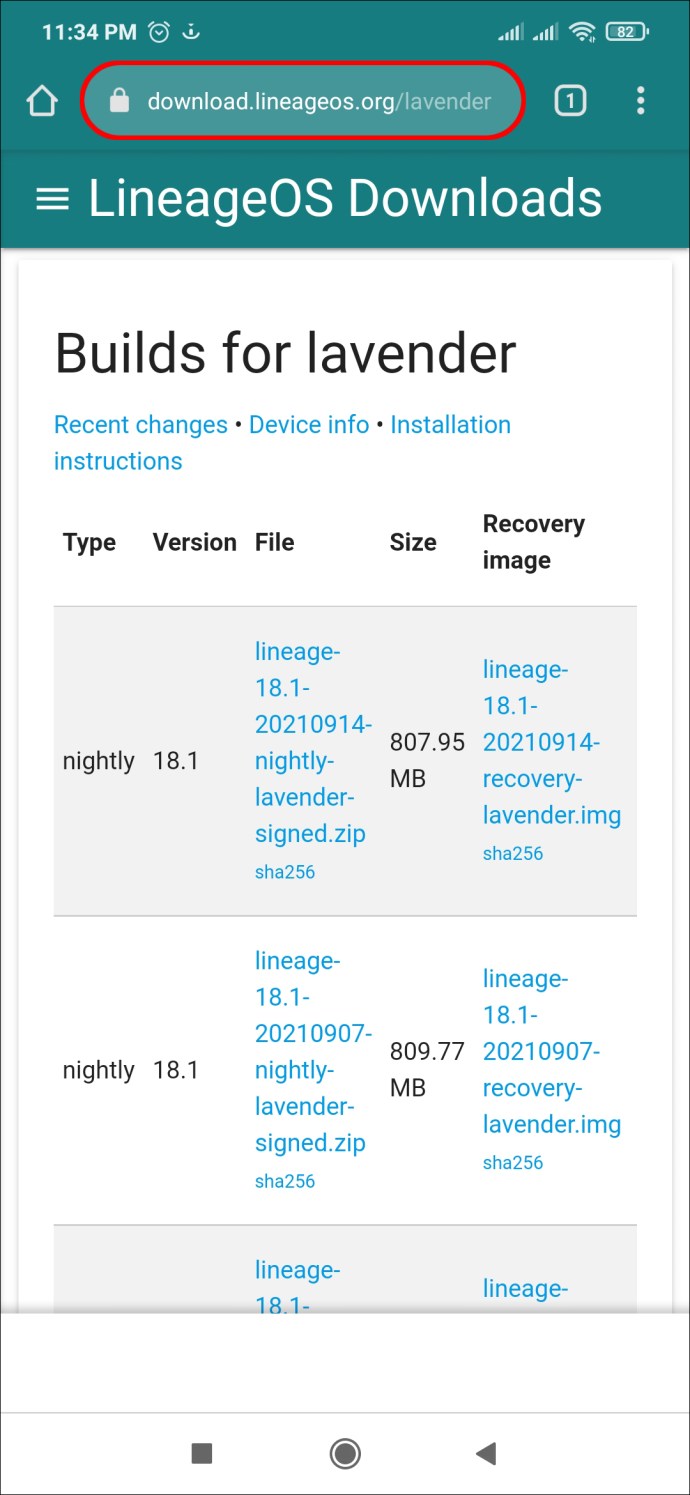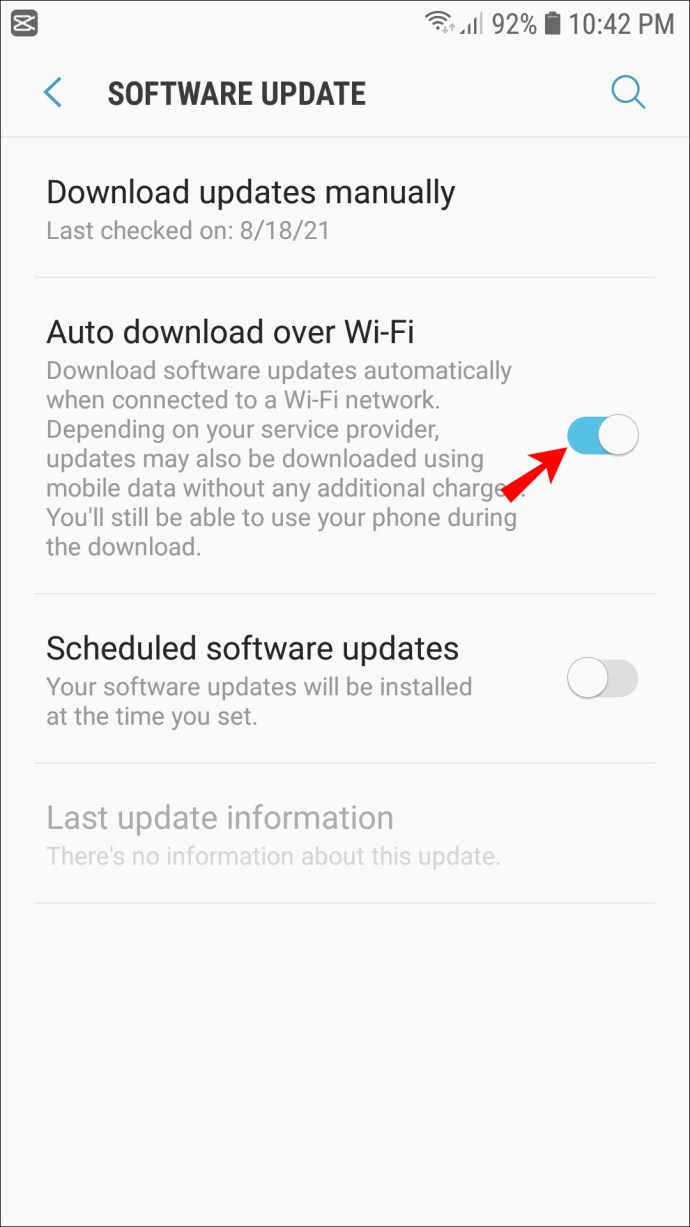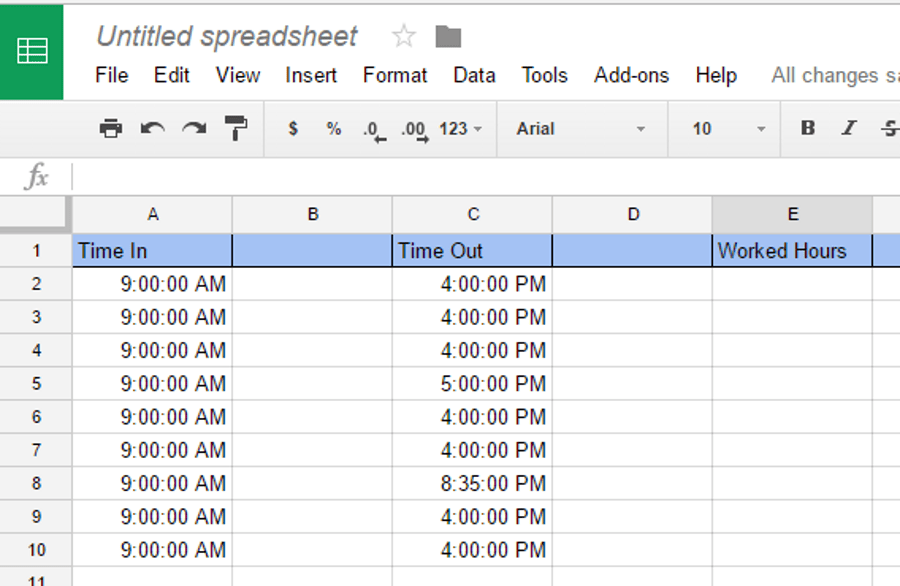Cum să actualizați sistemul de operare pe un telefon sau tabletă Android sau Samsung
În calitate de proprietar al unui dispozitiv Android, probabil știți că sistemul de operare (OS) Android necesită o actualizare din când în când. Aceste actualizări îmbunătățesc securitatea, remediază erorile și adaugă mai multe funcții pe dispozitiv.

Dacă doriți să vă actualizați dispozitivul Android, dar nu sunteți sigur cum să procedați, sunteți în locul potrivit. În acest articol, vă oferim instrucțiuni pas cu pas despre cum să vă actualizați manual dispozitivul Android sau să îl setați să se actualizeze automat ori de câte ori este disponibil un nou sistem de operare. Și, dacă aveți un telefon vechi, vă putem ajuta și să actualizați software-ul respectiv.
Cum să actualizați manual sistemul de operare Android
În majoritatea cazurilor, dispozitivul Android va trimite automat o notificare de actualizare. Puteți alege fie să instalați actualizarea imediat, fie să o setați pentru altă dată. Dar pot exista momente când doriți să efectuați actualizarea manual. Iată cum să procedați în acest sens:
- Deschideți telefonul Android și asigurați-vă că sunteți conectat la Wi-Fi. Uneori, actualizările sunt mari și pot utiliza o mulțime de date, așa că se recomandă utilizarea Wi-Fi.
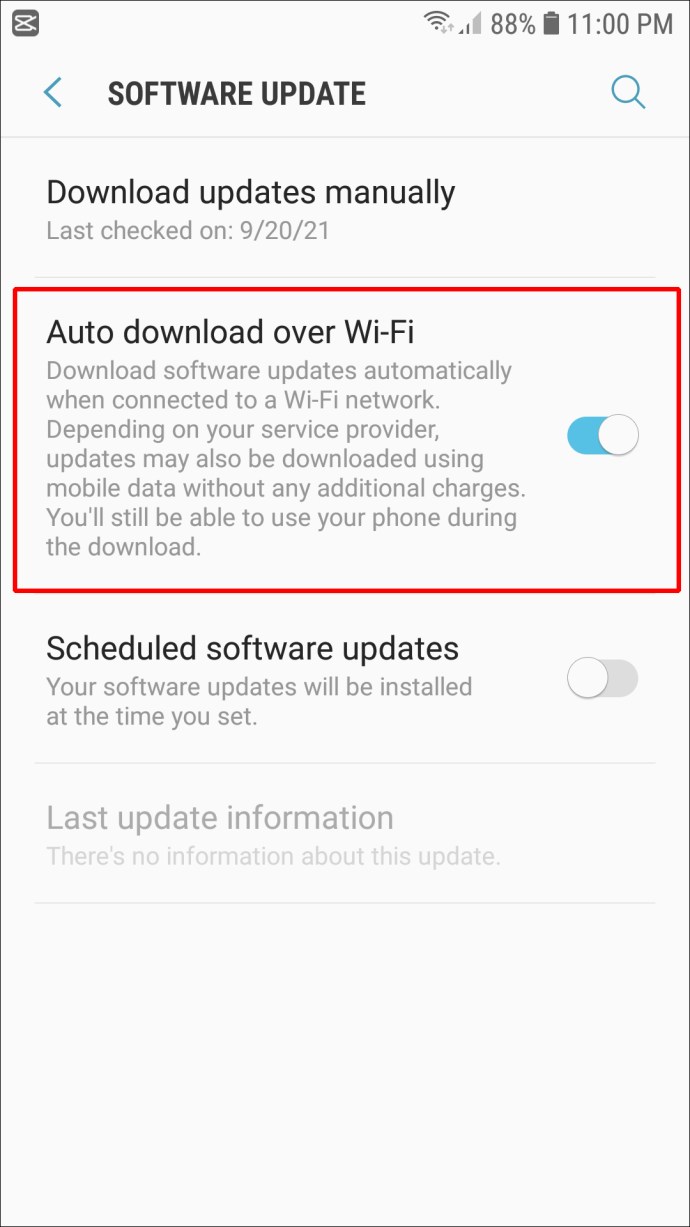
- Navigați la pictograma „Setări”, de obicei reprezentată de o roată, și faceți clic pe ea. În meniul „Setări”, derulați în jos pentru a găsi opțiunea „Despre telefon” și atingeți-o.
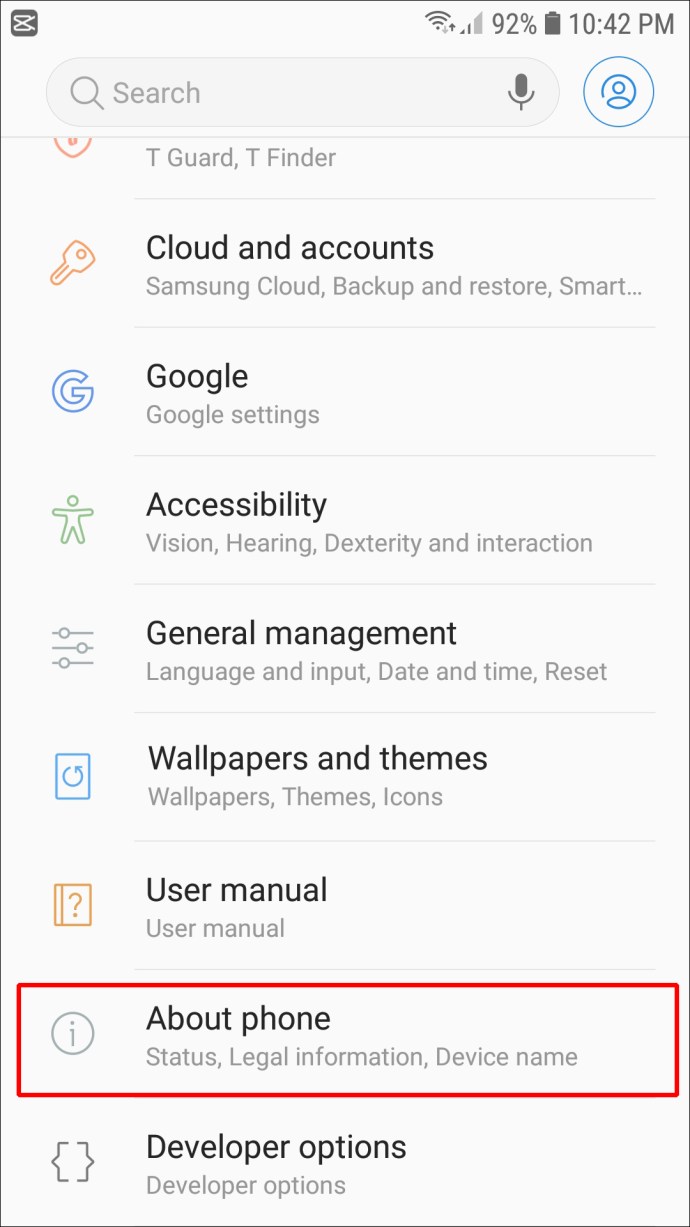
- Găsiți „Actualizări de sistem” și selectați-l. Apoi alegeți „Verificați actualizările”, urmat de „Actualizați pentru a descărca și instala cea mai recentă versiune Android”.
Telefonul dvs. se va actualiza acum.
Cum să actualizați manual sistemul de operare Android pe un telefon Samsung
- Deschideți dispozitivul și navigați la „Setări”.
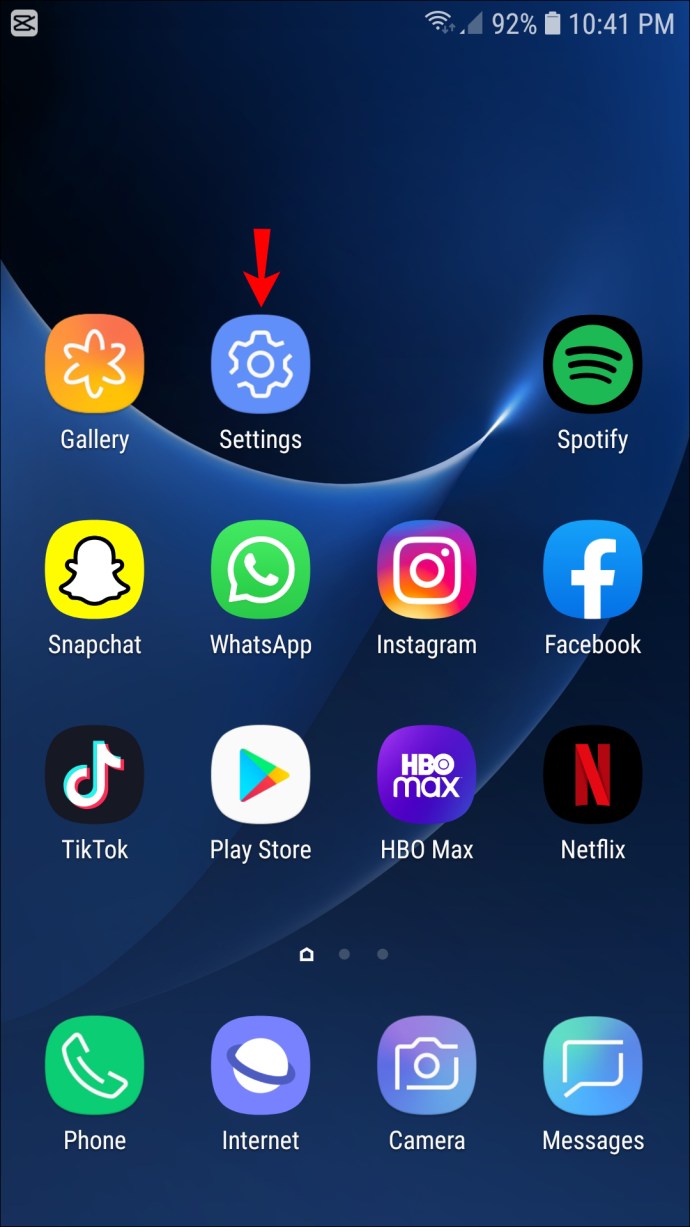
- Derulați în partea de jos a meniului „Setări” pentru a găsi „Actualizare software”. Apasa pe el.
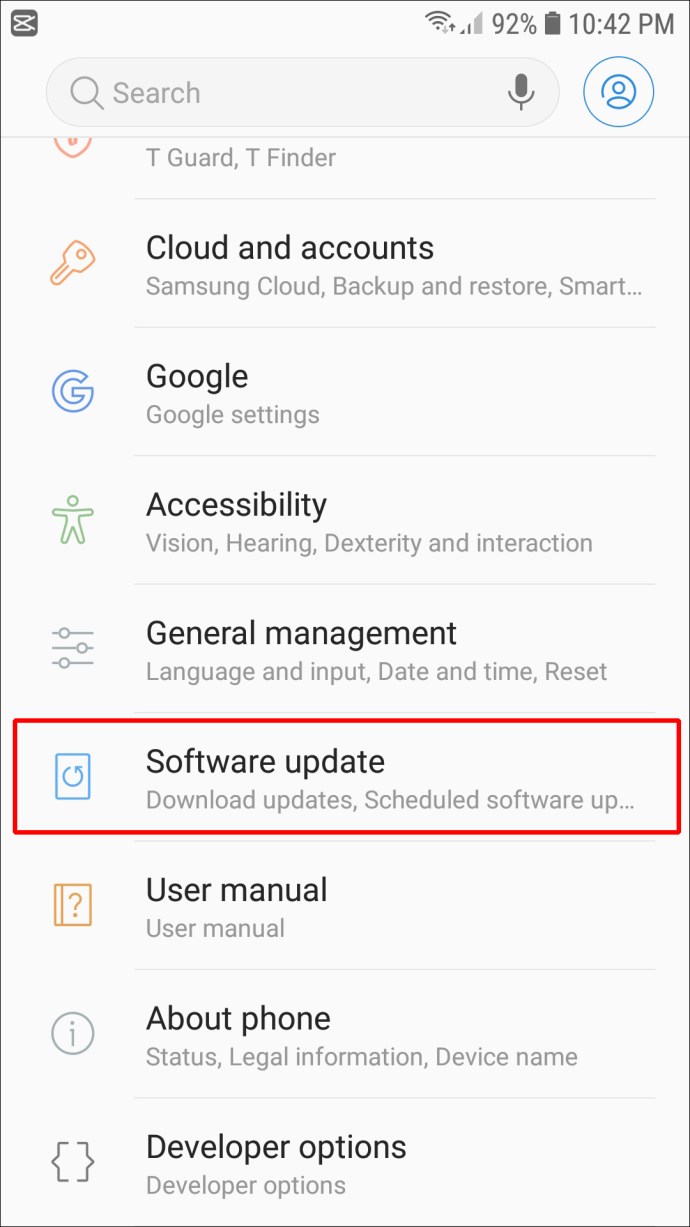
- Selectați „Descărcați și instalați”. Telefonul dvs. va verifica dacă există actualizări disponibile. Dacă există, selectați actualizarea pentru a începe să ruleze. Dar, dacă nu există actualizări, îți va spune „Software-ul tău este actualizat”.
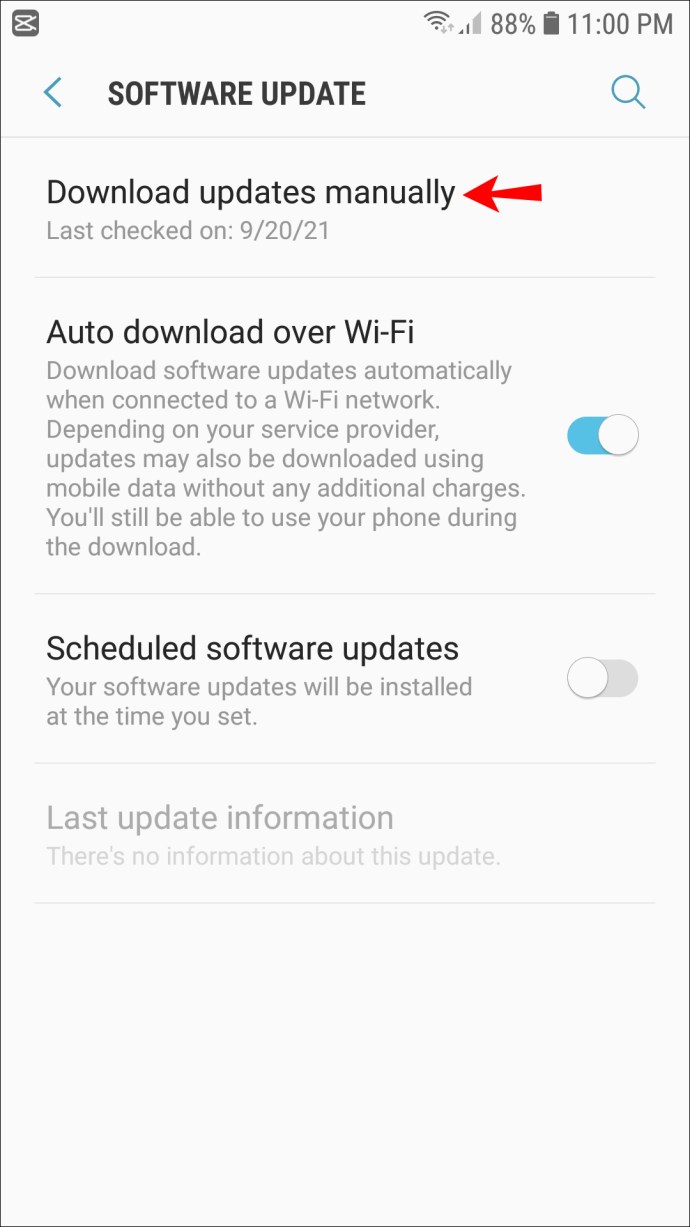
Cum să actualizați sistemul de operare Android pe o tabletă
Actualizarea tabletei Android este destul de simplă; Iată cum procedați pentru Android Pie (9.0), Android 10 și 11:
- Asigurați-vă că dispozitivul este conectat la Wi-Fi pentru a evita folosirea multor date.
- Navigați la pictograma „Setări” trăgând în jos bara de notificări sau uitându-vă pe ecranul „Acasă”. Această pictogramă prezintă imaginea unei roți dințate sau a unui angrenaj. Când l-ați găsit, atingeți pictograma.
- În meniul „Setări”, derulați în jos până când vedeți „Actualizare software” și faceți clic pe el.
- Selectați „Descărcați și instalați”. Tableta dvs. va verifica apoi dacă sunt disponibile actualizări; dacă nu, vă va informa că sistemul dumneavoastră este actualizat. Dacă există o actualizare disponibilă, puteți face clic pe ea pentru a începe să rulați software-ul.
Pentru a actualiza Android Nougat (7.0) și Oreo 8.0, utilizați această metodă:
- Deschideți tableta și conectați-vă la Wi-Fi. Apoi, navigați la „Setări”.
- Din meniul „Setări”, selectați „Actualizare software”.
- Alegeți „Descărcați manual actualizări”. Apoi puteți rula actualizarea odată ce a fost descărcată.
Cum să actualizați sistemul de operare Android pe un telefon vechi
Android nu va actualiza telefoanele mai vechi de doi sau trei ani în încercarea de a-i determina pe utilizatori să cumpere telefoane noi. Deci, dacă dețineți telefonul timp de patru ani și nu vă va permite să vă actualizați sistemul de operare Android, chiar dacă știți că există versiuni ulterioare, acesta este probabil motivul.
Dar, există o modalitate de a ocoli acest lucru și necesită să rulați un ROM personalizat. Această metodă este avansată. Vă sugerăm să faceți o copie de rezervă a sistemului înainte de a încerca să urmați această metodă.
- Începeți prin a vă roota dispozitivul. Puteți găsi diferite tipuri de software de înrădăcinare disponibile pentru descărcare. Vă sugerăm să încercați Kingo Root. Acest software vă va ghida pe pașii necesari pentru dispozitivul dvs. Android.
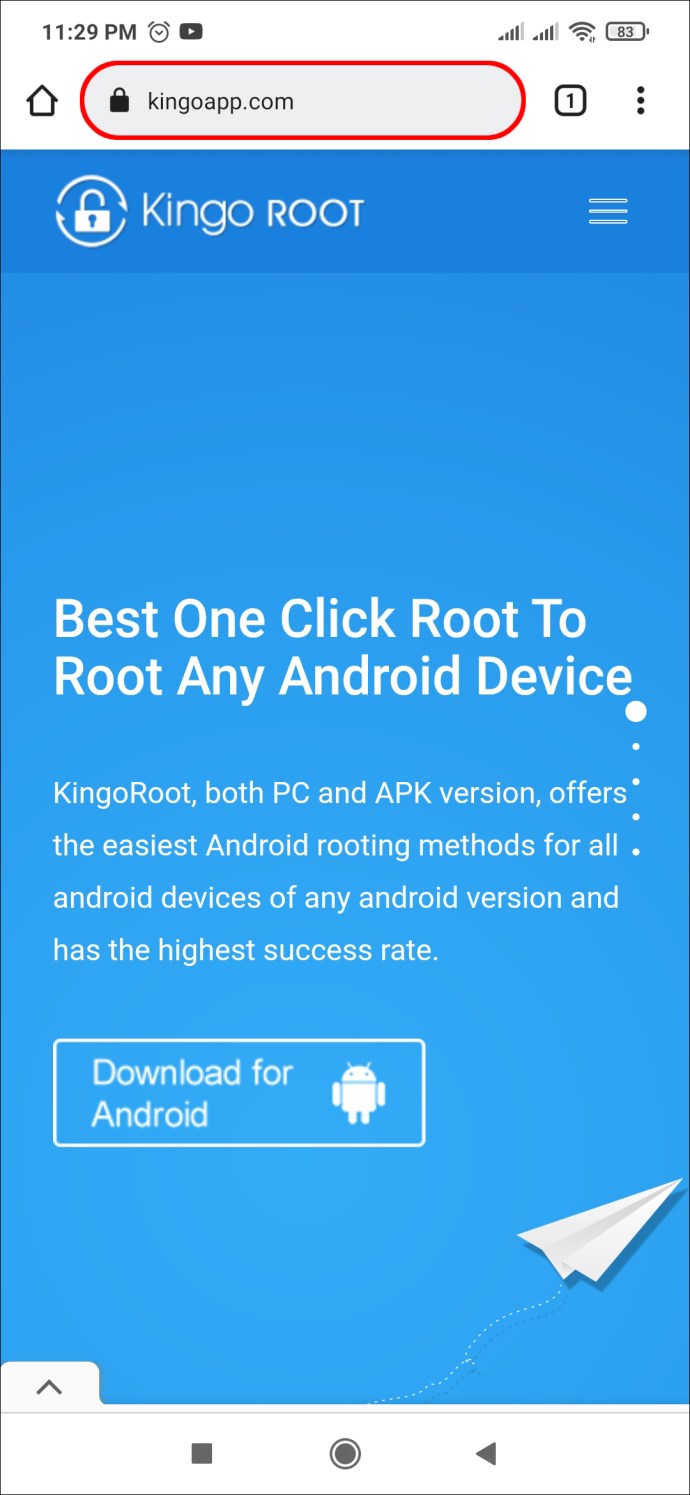
- De asemenea, va trebui să instalați un instrument personalizat de recuperare pe telefon. TWRP este un instrument excelent de utilizat și vă va oferi pașii exacti de urmat pentru dispozitivul dvs.
- Apoi, descărcați cea mai recentă versiune de Lineage OS pentru telefonul dvs. și instalați-o.
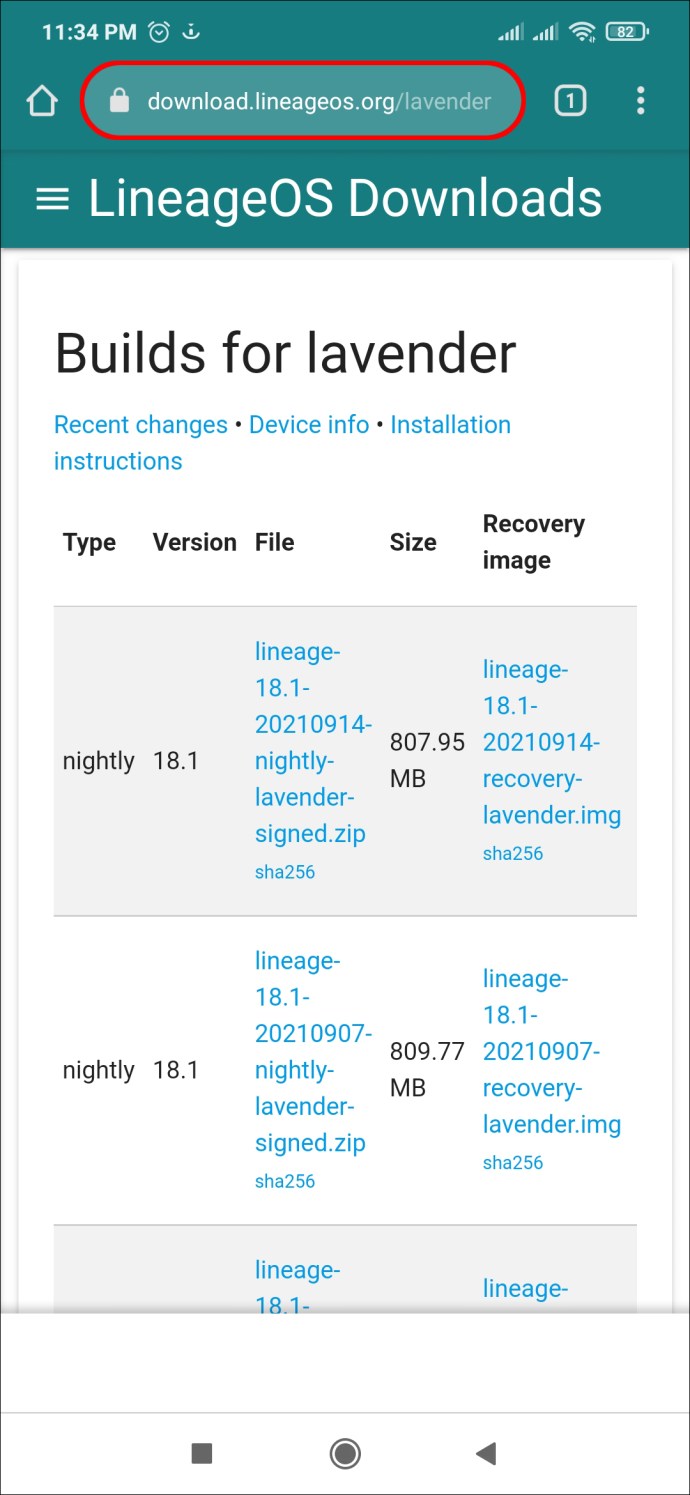
- De asemenea, va trebui să instalați Gapps, aplicațiile Google pentru telefon care includ Maps, Play Store și Search. Pentru a găsi versiunea corectă a Open Gapps pentru dispozitivul dvs., trebuie mai întâi să determinați ce arhitectură utilizează dispozitivul dvs. și noua versiune Android și apoi alegeți o variantă. Pentru a afla arhitectura dispozitivului, descărcați o aplicație precum aplicația CPU-Z. Odată instalat, deschideți fila „SOC” și uitați-vă la „Valoarea arhitecturii”. Acest lucru ar trebui să vă spună arhitectura dispozitivului. Dacă nu sunteți sigur, faceți o căutare pe Google pentru a afla ce arhitectură folosește telefonul dvs. Versiunea Android cu care ajungeți depinde de versiunea Lineage OS pe care ați descărcat-o.
- Selectați varianta Open Gapps. Există mai multe opțiuni din care să alegeți și fiecare oferă servicii diferite. Nu vă faceți griji prea mult despre care alegeți, deoarece puteți instala oricând aplicațiile lipsă mai târziu.
- Descărcați versiunea de Open Gapps pe care ați ales-o.
Acum va trebui să flashați dispozitivul.
- Porniți dispozitivul în modul de recuperare apăsând simultan butoanele „Pornire” și „Reducere volum”. Aceasta va porni TWRP.
- TWRP vă va întreba dacă doriți să „Păstrați sistemul numai pentru citire”. Nu doriți să acceptați această opțiune, așa că selectați „Permite modificări”. Apoi selectați „Ștergere” și apoi „Ștergere avansată”.
- Alegeți „Dalvik / ART Cache”, urmat de „System”, „Date” și apoi „Cache”, apoi atingeți pentru a șterge.
- Navigați înapoi la meniul principal și apăsați „Instalare”. Alegeți fișierul Lineage OS pe care l-ați descărcat mai devreme din folderul „Descărcări”. Apoi atingeți pentru a confirma blițul.
- Odată ce intermiterea este completă, va apărea un buton „Ștergeți cache/Dalvik”; atingeți-l și apoi glisați pentru a șterge.
- Din nou, navigați înapoi la meniul principal și selectați „Instalare”. Alegeți fișierul „Open Gapps” din folderul de descărcări. Atingeți-l și apoi glisați pentru a confirma blițul.
- Faceți clic pe „Reporniți sistemul” și când apare „Instalați aplicația TWRP?” apare promptul, alegeți „Nu instalați”. Telefonul dvs. va porni acum la cea mai recentă versiune a sistemului de operare Android.
Cum se actualizează automat sistemul de operare Android
De obicei, Android împinge actualizări pe dispozitivul tău automat. Cu toate acestea, uneori este posibil să nu primiți aceste actualizări, deoarece trebuie activată o setare. Acești pași vă arată cum să activați actualizările automate:
- Deschideți dispozitivul Android și navigați la „Setări”.
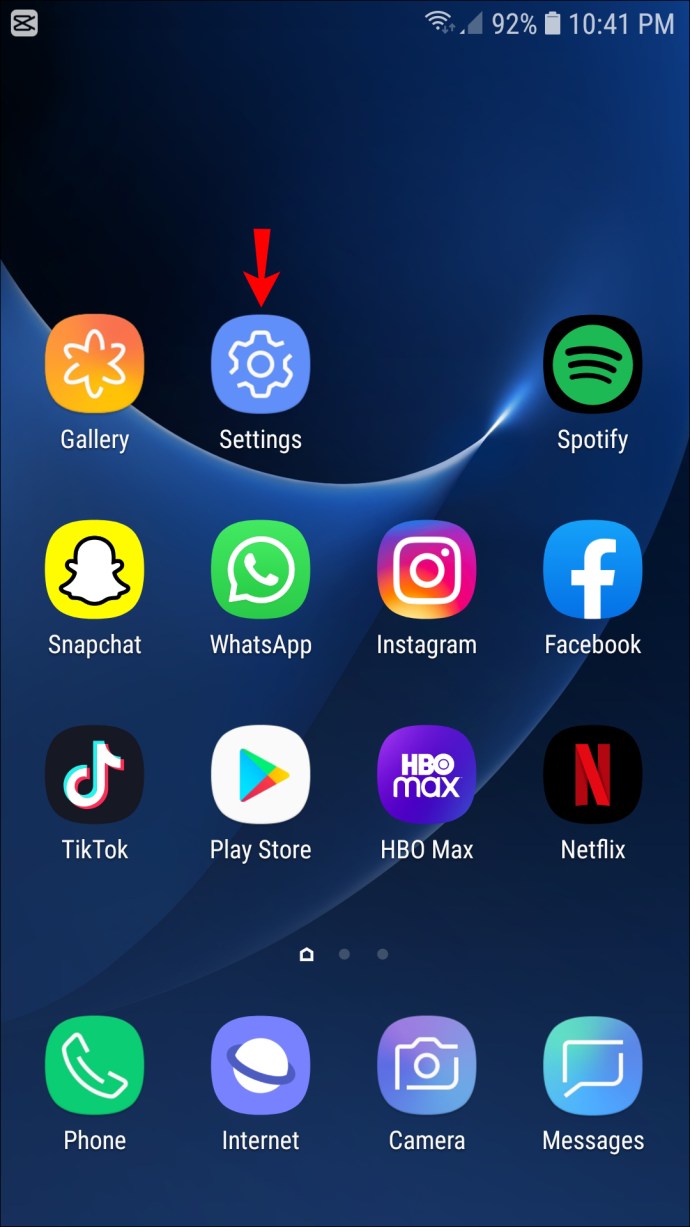
- Derulați în jos meniul „Setări” până când găsiți „Actualizare software”.
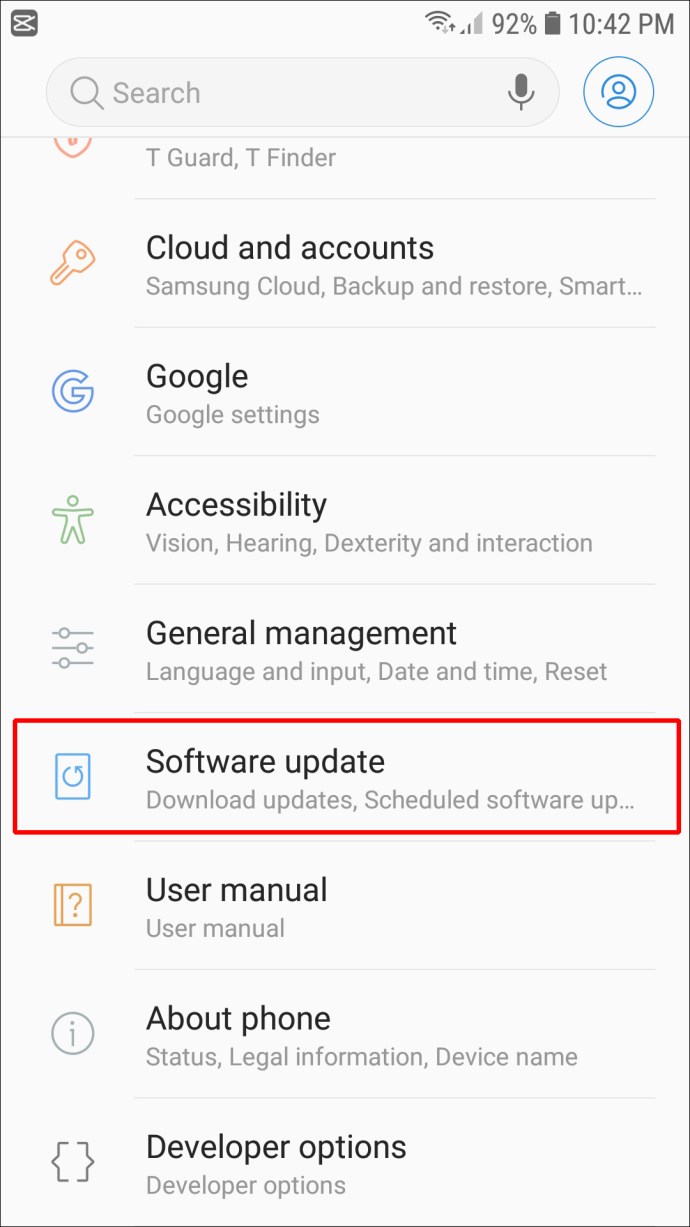
- Aici, veți vedea o opțiune pentru „Descărcare automată prin Wi-Fi”. Glisați comutatorul spre dreapta pentru a activa această opțiune; comutatorul va deveni apoi verde.
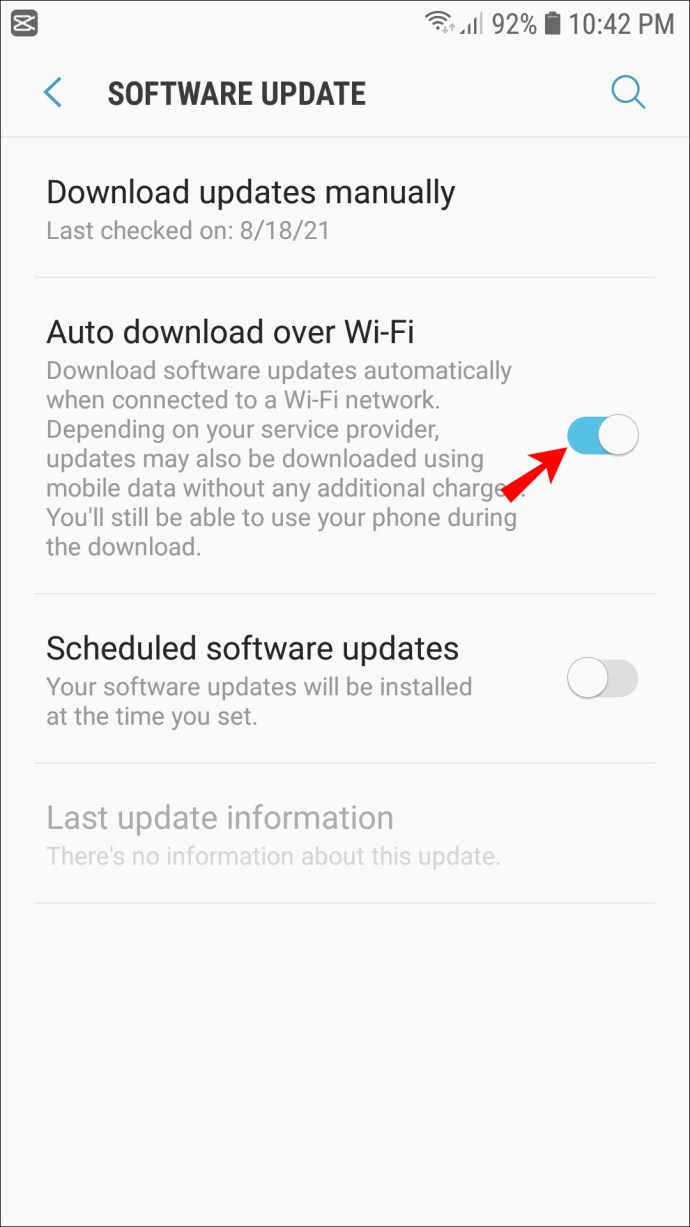
- Închideți meniul. Dispozitivul dvs. Android se va actualiza automat, cu condiția să vă aflați în raza Wi-Fi.
Întrebări frecvente suplimentare
De ce nu îmi pot actualiza versiunea Android?
Există mai multe motive pentru care dispozitivul dvs. Android ar putea să nu se actualizeze. Acest lucru ar putea fi orice, de la o energie insuficientă a bateriei, spațiu de stocare insuficient pe dispozitivul dvs. sau ceva mai puțin ușor de reparat, cum ar fi dispozitivul dvs. este prea vechi.
Mai întâi, încercați să vă încărcați telefonul și să eliberați spațiu de stocare ștergând aplicațiile pe care nu le utilizați sau transferând fotografii și videoclipuri pe computer. Dacă acest lucru nu funcționează, faceți o căutare pe Google pentru a vedea ce versiuni de sistem de operare Android sunt compatibile cu dispozitivul dvs. Dacă dispozitivul dvs. nu este compatibil cu cea mai recentă versiune, urmați pașii de mai sus pentru a actualiza un telefon vechi cu un sistem de operare Android mai nou.
Sistem de operare Android actualizat!
Actualizarea sistemului de operare pe dispozitivul dvs. Android poate fi o provocare. Dar, dacă urmați pașii descriși în acest ghid, ar trebui să găsiți procesul relativ simplu. În curând veți avea cel mai recent sistem de operare pe dispozitivul dvs. Android și veți ști cum să faceți actualizările și pentru versiunile viitoare.
Ați actualizat sistemul de operare Android pe dispozitivul dvs.? Ați folosit o metodă similară cu cele prezentate în acest articol? Dacă aveți, anunțați-ne în secțiunea de comentarii de mai jos.